UAC nebo Řízení uživatelských účtů ve Windows 10 je integrovaná funkce, která brání programům, jako jsou hry, aplikace a mnoho dalších, provádět změny ve vašem operačním systému, které by v nejhorším případě mohly váš operační systém poškodit do té míry, že jej nelze opravit a budete nuceni nainstalovat záložní kopii nebo jednoduše přeinstalovat Windows 10.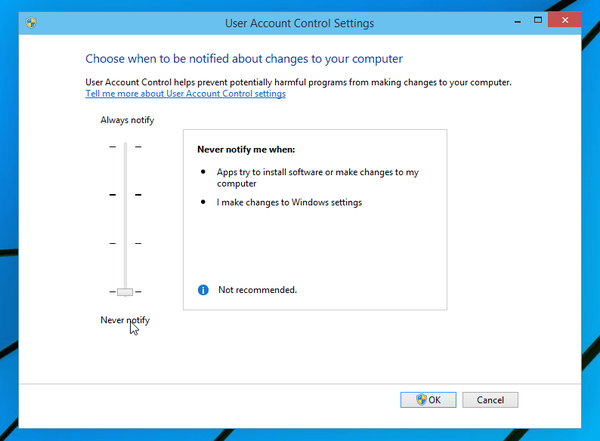
Řízení uživatelských účtů vás obvykle vyzve prostřednictvím zprávy, když se aplikace pokusí provést změnu v systémových souborech, a v takovém případě můžete k tomu povolit přístup nebo odepřít přístup, abyste zabránili možnému poškození operačního systému. Pokud vás unavují všechny zprávy týkající se schválení přístupu, můžete tuto funkci jednoduše deaktivovat podle níže uvedených řádků.
Výukový program, jak spravovat UAC ve Windows 10
- Zakázat UAC z ovládacího panelu
- Zakažte UAC z editoru registru
- Problémy a opravy UAC ve Windows 10 [aktualizace 2018]
První metoda: Zakázat UAC z ovládacího panelu
Tato metoda vám ukáže, jak zakázat funkci Řízení uživatelských účtů z ovládacího panelu, který máte ve Windows 10.
- Kliknutím levým tlačítkem nebo klepnutím na tlačítko „Start“ jej otevřete.
- Do přítomného vyhledávacího pole budete muset napsat následující: „Ovládací panely“ bez uvozovek.
- Po dokončení hledání budete muset kliknout levým tlačítkem nebo klepnout na ikonu „Ovládací panely“, která se zobrazí.
- Nyní, když máte před sebou okno Ovládací panely, musíte otevřít „Uživatelské účty a bezpečnost rodiny“
- Ve funkci „Uživatelské účty a bezpečnost rodiny“ budete muset otevřít funkci „Uživatelské účty“.
- Nyní budete muset kliknout levým tlačítkem nebo klepnout na odkaz „Změnit nastavení kontroly uživatelských účtů“ umístěný pod funkcí „Spravovat jiný účet“.
Poznámka: Můžete to udělat také kliknutím levého tlačítka na tlačítko „Start“, zadáním následujících „uac s“ a otevřením ikony „Změnit nastavení ovládání uživatelského účtu“. - V dalším okně, které se zobrazí, se zobrazí posuvník umístěný na levé straně v okně, které zobrazuje v horní části „Vždy upozornit“ a ve spodní části „Nikdy neoznámit“.
- Klikněte levým tlačítkem na posuvník na možnost „Nikdy neinformovat“ až do konce, abyste deaktivovali funkci UAC.
- Klikněte levým tlačítkem na tlačítko „OK“ a zavřete všechna dosud otevřená okna.
- Až příště nainstalujete aplikaci, uvidíte, zda se vám objeví okno Řízení uživatelských účtů, nebo ne, ale pokud ji máte v „Nikdy neinformovat“, mělo by vás to na cokoli vyzvat.
Metoda dvě: Zakázat UAC z Editoru registru
Dalším způsobem, jak zakázat funkci Řízení uživatelských účtů, je přístup k souborům registru, ale naučíte se, jak to udělat, přečtením níže.
- Stiskněte a podržte tlačítka „Windows“ a „R“.
- Měli byste mít před sebou okno „Spustit“.
- V okně „Spustit“ musíte napsat následující: „regedit“, ale bez uvozovek.
- Stiskněte tlačítko „Enter“ na klávesnici.
- Nyní máte před sebou okno „Editor registru“.
- V levém podokně levým kliknutím otevřete soubor „HKEY_LOCAL_MACHINE“.
- V levém kliknutí „HKEY_LOCAL_MACHINE“ otevřete složku „Software“.
- Ve složce „Software“ kliknutím levým tlačítkem otevřete složku „Microsoft“.
- Ve složce „Microsoft“ kliknutím levým tlačítkem otevřete „Windows“.
- Ve složce „Windows“ klikněte levým tlačítkem na složku „CurrentVersion“.
- Ve složce „CurrentVersion“ kliknutím levým tlačítkem otevřete složku „Policies“.
- Ve složce „Zásady“ klikněte levým tlačítkem na „Systém“
- Nyní v pravém podokně poklepejte a otevřete DWORD „EnableLUA“.
- V poli „Údaj hodnoty“ upravte hodnotu a nastavte ji na „0“.
- Klikněte levým tlačítkem na tlačítko „OK“ v okně.
- Zavřete okno Editoru registru.
- Restartujte operační systém Windows 10.
- Zkuste zjistit, zda byl váš UAC deaktivován.
To je vše, co musíte udělat, abyste deaktivovali funkci UAC, ale mějte na paměti, že je vždy užitečné nechat tuto funkci povolenou, abyste lépe chránili operační systém Windows 10 před nežádoucími změnami v systému. Níže nám napište jakékoli dotazy týkající se tohoto článku a my vám s tímto tématem pomůžeme dále.
Problémy a opravy UAC ve Windows 10 [aktualizace 2018]
UAC ve Windows 10 se stalo několik důležitých věcí, o kterých byste měli být informováni, než se o to pokusíte spravovat. Nejprve se objevovaly pověsti, že UAC bude odstraněn ze systému Windows 10. Doufejme, že se po nějaké době začaly na specializovaných fórech objevovat některé chyby UAC, což znamená, že nebyl odstraněn.
Jednou z nejnebezpečnějších chyb byla změna systémových souborů a nastavení UAC. Poté došlo k dalšímu problému se zabezpečením UAC, který se dotkl všech verzí systému Windows. Nyní je na vás: zapněte nebo vypněte. Dejte nám vědět v sekci komentářů, jaké rozhodnutí jste přijali.
PŘEČTĚTE SI TAKÉ: Snadná oprava: Tapeta na ploše se ve Windows 8.1, Windows 10 změnila na černou
Byla tato stránka užitečná? Ano ne Děkujeme, že jste nás informovali! Můžete nám také pomoci tím, že necháte recenzi na MyWOT nebo Trustpillot. Využijte své technologie na maximum s našimi každodenními tipy Řekni nám proč! Nedostatek podrobností Tvrdé k pochopení Další Odeslat- Všechny tipy pro Windows 10, které potřebujete vědět
 Friendoffriends
Friendoffriends


